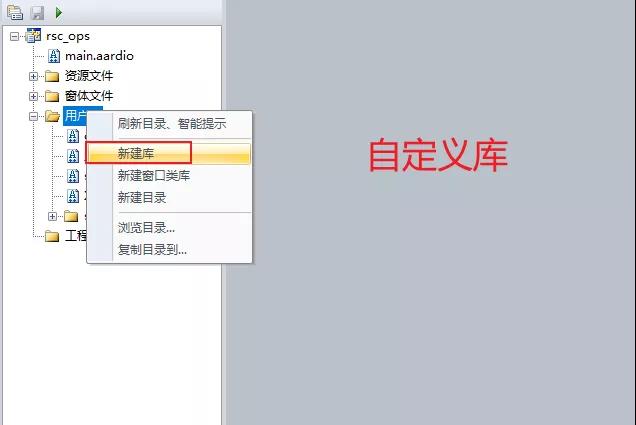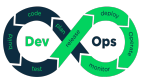關于 Aardio 開發桌面應用,我有幾點要補充的...
本文轉載自微信公眾號「AirPython」,作者星安果。轉載本文請聯系AirPython公眾號。
1. 前言
大家好,我是安果!
上一篇文章寫到可以通過 aardio 結合 Python 開發桌面應用,有些小伙伴后臺給我留言,說 Aardio 資料太少,希望我能補充一些實用的功能
實用 | 利用 aardio 配合 Python 快速開發桌面應用
本篇文章將聊聊 Aardio 一些比較實用的進階用法
2. 網絡請求
在 Aardio 中,可以使用「 inet.http 」來發送網絡請求
我們以最簡單的 GET 請求為例
這里添加了一個按鈕,然后給這個按鈕添加了點擊事件,在事件內部發送一個網絡請求,最后將請求結果打印出來
- import win.ui;
- import console;
- import inet.http;
- ...
- //發起GET請求
- mainForm.get_btn.oncommand = function(id,event){
- var http = inet.http();
- //這里將查詢參數和URL寫在一起
- var result,err,errCode = http.get("http://ip地址/get?username=xag");
- http.close();
- if(err){
- console.log("錯誤碼:",errCode,"錯誤信息:",err);
- }else{
- console.log(result);
- }
- console.pause()
- }
- mainForm.show();
- return win.loopMessage();
如果是處理 POST 請求,可以采用下面方式:
需要指出的是,創建請求對象 http 時,可以自定義請求頭和請求體參數
- import win.ui;
- import console;
- import inet.http;
- ...
- //發起POST請求
- mainForm.post_btn.oncommand = function(id,event){
- var http = inet.http();
- //添加請求頭
- http.addHeaders = {
- ["Content-Type"] = 'application/json'
- }
- //發起請求
- //請求體:{a=1,b=2}
- var result,err,errCode = http.post("http://ip地址/books"
- ,{a=1,b=2});
- http.close();
- //打印結果
- if(err){
- console.log(err);
- }else{
- console.log(result);
- }
- console.pause()
- }
3. 自定義庫
通過自定義庫,我們可以將一些常用的邏輯進行封裝,方便代碼分層管理
操作方式如下:
首先,打開項目,在項目根目錄下的「 用戶庫 」鼠標右鍵,選擇「 新建庫 」
輸入名稱后,文件夾下會自動創建一個自定義的庫
然后,在自定義庫中編寫業務邏輯
PS:為了演示方便,我僅僅編寫了一個簡單的方法,然后直接返回一個字符串
- // 自定義庫文件:customlib.aardio
- //自定義庫
- namespace customlib{
- //自定義一個全局的方法:custom_func
- custom_func = function(){
- return "xag";
- }
- }
需要注意的是,為了方便調用自定義的方法,我將它定義為全局方法,此處沒有引用關鍵字 var
最后,我們在窗體源碼中導入庫名,使用「 庫名.自定義方法() 」格式調用即可
- //窗體文件main.aardio
- //1、導入庫名customlib
- import customlib
- ...
- //直接調用庫中定義的方法,并打印結果
- console.log(customlib.custom_func());
- ....
4. 簡單線程
同樣在 aardio 中,我們可以在線程中執行一些耗時的操作
操作步驟如下:
首先,我們將耗時的操作定義了一個函數,設置到窗體對象的成員屬性中去
- import fonts.fontAwesome;
- import win.ui;
- import console;
- ...
- //線程執行函數
- mainForm.test_func=function(){
- import console
- //模擬耗時操作
- sleep(5000);
- console.log("test_func函數執行了")
- }
- ...
然后使用內置的「 thread.invoke 」函數調用上面的函數即可
需要注意的是,thread.invoke 函數中,第一個參數為匿名函數,后面是為匿名函數指定的參數
我們將表單對象和其他參數傳遞給匿名函數,然后在函數內部中使用表單對象調用上面定義的函數
需要
- ...
- //點擊事件
- mainForm.calc.oncommand = function(id,event){
- //invoke參數分別為:函數、參數1、參數2...
- thread.invoke(
- function(mainForm,url){
- mainForm.test_func();
- ...
- //設置控件可以點擊
- mainForm.calc.disabledText = null;
- },mainForm,"http://www.baidu.com"
- )
- }
- mainForm.show();
- //消息循環
- return win.loopMessage();
5. 線程中執行 Python
上一節我們是直接在主線程中調用 Python 文件中定義的函數,但是如果針對一些耗時操作的函數就顯得體驗不好
這里,我在 Python 文件中定義了一個簡單的耗時函數
- import time
- def exec_operation1():
- print("開始1")
- time.sleep(5)
- print("結束1")
- return "success1"
下面我們在窗體源碼中給一個按鈕設置點擊事件,調用這個函數
具體步驟如下:
首先,將 Python 文件放置到 res 文件夾,然后加載此文件并釋放掉 GIL 鎖
- import win.ui;
- import console
- console.open()
- import py3;
- ...
- //加載python文件
- pyCode = string.load("\res\tp.py");
- //執行pycode
- py3.exec(pyCode);
- //釋放GIL
- py3.releaseThread();
- ...
需要注意的是,這里使用 「 console.open() 」打開調試器,可以查看線程中的異常
然后,在窗體對象上創建線程函數,使用下面的方式調用 Python 文件中的函數
- //創建一個線程函數1,調用Python中一個耗時方法
- mainForm.pyThread1 = function(mainForm)
- {
- import py3;
- import console //注意:線程中必須導入console,才能使用console
- py3.lock(
- function(){
- //調用python文件中的函數
- var result = tostring(py3.main.exec_operation1())
- console.log(result)
- console.log(type(result))
- }
- )
- }
- ...
最后,在按鈕的點擊事件中,調用上面定義的方法即可
- ...
- mainForm.button.oncommand = function(id,event)
- {
- //調用上面定義的方法
- thread.invoke(mainForm.pyThread1,mainForm)
- }
- ...
6. 最后
很多小伙伴后臺給我留言,說 aardio 資料太少了,其實在 aardio 編輯器軟件中的「 起始頁 」中提供了一些官方資訊及使用小技巧
編輯器右下角的「 范例 」中,列出了桌面端開發常見的開發技巧,另外工具欄中提供了界面處理、編碼轉換、圖標制作、庫函數文檔等實用工具
還有一些小伙伴提到原生控件丑陋的問題,這個可以使用 htmlayout 去定制改造,aardio 結合 htmlayout 提供了更高的自由度
另外,在工具欄 - 界面 - Plus 配色工具可以對按鈕、輸入框、選擇框進行美化